Съдържание
Днешните мобилни джаджи, включително платформата Android, са почти толкова близки до обикновените персонални компютри по отношение на възможностите. Единственото нещо, в което десктоп устройствата определено печелят пред смартфоните и таблетите, е визуализацията.
Всяко съдържание, независимо дали става дума за снимки, видеоклипове или някакви документи, изглежда много по-добре на голям монитор, отколкото на пет- или дори десетинчова мобилна джаджа. Същото може да се каже и за вашия телевизор. Благодарение на големия диагонал на екрана на устройството ще получите много по-добро зрително изживяване.
И ако синхронизирането на смартфони и таблети с PC Въпреки че това обикновено не е проблем, тъй като процедурата е добре установена, нещата са малко по-различни при телевизорите. Ето защо много потребители си задават въпроса: "Как да свържа телевизора си с телефона с Android??". И дори собствениците на устройства с интелигентен телевизор, където такава възможност е привидно реализирана, изпитват сериозни проблеми.
Така че от нашата статия ще научите как да свържете "Android" чрез телевизора и да го направите възможно най-безболезнено както за потребителя, така и за оборудването. Нека разгледаме основните методи за синхронизация и тънкостите на настройката за всяка конкретна процедура.
Micro-HDMI
Помислете как да свържете Android към телевизора чрез Micro-HDMI кабел. Някои производители все още оборудват своите джаджи с такива портове. Например, компанията LG навремето включи интерфейс micro-HDMI в дизайна на почти всички свои смартфони от серията Optimus.

Освен това фърмуерът на джаджите има отделни инструменти за синхронизиране с телевизионни устройства от същата марка. В този случай, за да свържете "Android" към телевизора LG достатъчно просто свържете двете устройства чрез micro-HDMI кабел и всичко останало ще направи собствения софтуер.
Картината на екрана на телевизора е оригинална, т.е. същата като на смартфона, без да се губи качество. Но телефонните джаджи с такива портове са много малко на пазара на мобилни устройства, така че трябва да търсим алтернативи.
MHL
Някои производители са приели стандарта MHL (Mobile High-Definition Link). Също така ви позволява да свържете вашия Android към телевизора. Този стандарт работи в тандем със зареждането с micro-USB: приема видеосигнал от порта и го предава към телевизора. Но в този случай ви е необходим специален адаптер MHL.

Тук няма ограничения на съдържанието. Потребителят има възможност да разглежда снимки, видеоклипове и други материали. Освен това можете да работите с игрови приложения на големия екран. Въпреки това има някои особености на такава връзка.
В допълнение към самия адаптер е необходимо отделно 5V захранване за усилване на сигнала. В същото време смартфонът, въпреки че е свързан с мрежата, бавно изчерпва енергията си. Също така си струва да се отбележи, че само процесори MTK с едната страна и интелигентно телевизионно оборудване, от друга страна. В противен случай няма да можете да свържете Android към телевизора.
Особености на връзката
В този смисъл не е необходима конфигурация по време на синхронизацията. Корпусът на смарт телевизора автоматично разпознава мобилното ви устройство и ви предлага няколко възможности за взаимодействие: споделяне на екрана, управление на приложения, програма за инсталиране на приложения и др. д.

Струва си също така имайте предвид, Че евтините смартфони и таблети в повечето случаи не поддържат стандарта MHL. Така че преди да си купите мобилна притурка, тя няма да е неуместна вземете под внимание за наличието на тази възможност. В противен случай няма да можете да свържете вашия Android към телевизора чрез този метод.
Поддържани устройства
Някои забележителни примери за евтини устройства, които включват тази възможност, са Galaxy S5 на Samsung и Xperia Z2 на Sony. Последният работи със стандарта MHL версия 3.0 и може да стриймва в UHD с 30 кадъра в секунда, както и да поддържа аудио формати Blu-ray.
SlimPort
Следващият стандарт след MHL е SlimPort. Но можете да го видите главно в мобилните джаджи на марките Samsung и LG. Всъщност с помощта на последния тази технология е разработена.

Така че, ако имате смартфон и телевизор от тези производители, можете да свържете телефона си с Android към телевизор Samsung или LG без никакви проблеми. Този стандарт осигурява по-добро качество на картината без декодиране. Този подход също така елиминира изоставането по време на предаването.
Особености на връзката
За да свържете Android към телевизор Samsung или LG, ще ви е необходим специален адаптер micro-USB-HDMI. И докато стандартът MHL изискваше външно захранване, тук то не е необходимо. Освен това по време на предаването на изображения мобилната джаджа не се изтощава, а напротив - зарежда се. Не се изисква и настройка на протокола. Двете устройства започват да се синхронизират веднага след свързване, а главният асистент на телевизора ще предложи опции за излъчване.
Дори най-скромният адаптер от първо поколение може да осигури качество на картината 1080p. Сред недостатъците на стандарта са високите изисквания към техническото качество на HDMI кабела. Последният трябва да бъде в добра оплетка с екраниране. В противен случай ще се появят шум, артефакти и други смущения.
Поддържани устройства
Примери за прилагане на този стандарт са телефоните LG G2/3/4, почти цялата серия Galaxy, като се започне с S6, както и Nexus версии 4, 5 и 7. Някои китайски джаджи също имат възможност за свързване на Android към телевизора. Около една трета от моделите от среден клас на Huawei и Xiaomi използват този стандарт. Последното трябва да бъде посочено в информационния лист на устройството. Затова си заслужава да се обърне специално внимание на тази точка.
USB интерфейс
Можете също така да свържете своя Android към телевизора чрез USB. Тоест, както е при персоналния компютър. В този случай телевизорът трябва да е с формат Smart. Единственият недостатък на тази връзка е липсата на поддръжка на излъчване.

Смартфонът или таблетът действа като външно устройство. Можете да отваряте снимки, видеоклипове и документи като обикновени файлове, но не можете да предавате поточно екрана. Има специални програми за тази функция, но в този случай трябва да вземете предвид модела на телевизора, мобилната джаджа, версията на платформата и т.н.п.
Настройката на връзката е подобна на тази на PC. Свържете двете устройства с нормален USB кабел, за да заредите устройството. В самия смартфон трябва да зададете "Свързване като външно устройство" в настройките. В менюто на телевизора, в раздел Работа със съдържание (или нещо подобно), трябва да се появи устройство за твърд диск на трета страна, където да изберете файла, който да видите с помощта на диспечера.
Безжични протоколи
Доставчиците на техника не виждат бъдеще в кабелната свързаност и предпочитат да разработват протоколи за свързване "по въздуха". Едно от ясните предимства на този метод е липсата на проводници. За да прехвърлите данни от телефона към телевизора, трябва само да синхронизирате платформите първи и втори Чрез Wi-Fi или домашен маршрутизатор.
Но в него има своя собствена муха в мехлема. Безжичната връзка се характеризира със значително по-ниско качество на картината по време на предаване. Този стандарт предполага силна компресия на съдържанието, така че пълноценното поточно предаване не е навлязло тук.
Ситуацията се променя към по-добро благодарение на специалните безжични адаптери. Те осигуряват доста поносимо видео излъчване, но все още не може да се нарече качество. Дори при най-модерните 4K телевизори се наблюдават забавяния, спирачки и "сапун".
Така че няма безжични алтернативи за излъчване, особено ако искате да виждате висококачествена картина на телевизора си. Въпреки това за някои потребители това е единственият начин да синхронизират мобилната си джаджа с телевизора.
Wi-Fi Direct
Този стандарт се прилага във всички Smart телевизори, оборудвани с Wi-Fi модул. Ако смартфонът ви също има модул, можете да се свържете с телевизора без проблем. Версията на платформата Android няма значение. Всяка от тях поддържа тази функционалност.

Същността на тандемната настройка е да се създаде връзка без точка за достъп. Това означава, че смартфонът трябва да бъде разпознат от телевизора като мултимедийно устройство, а не като външно устройство за съхранение. За да направите това, е необходимо да активирате режима Wi-Fi Direct в настройките на притурката и функцията Share на телевизора. Всичко това можете да намерите в раздела за безжични връзки.
С този вид връзка можете да предавате поточно работния си плот и да разглеждате снимките си, но с ниска разделителна способност. Зареждането на по-добри снимки в 4K ще отнеме много дълго време. Естествено, не е възможно да гледате видеосъдържание по този стандарт по нормален начин. Възможно е да се стриймват видеофайлове в стария формат 3GP, но телевизорът с голям диагонал ще покаже ясно изразена пикселизация поради ниското качество на клиповете.
Miracast
Стандартът идва с любезното съдействие на Intel и първоначално е замислен като конкурентна алтернатива на AirPlay на Apple. Много интелигентни телевизори поддържат този протокол и успешно се свързват с мобилни джаджи чрез този протокол. Започвайки с версия 4.2 Платформата Android има такъв режим на излъчване.

В този случай е възможно да възпроизвеждате не само снимково съдържание, но и видеофайлове, и то с прилична резолюция от 1080p. В този случай обаче много потребители се оплакват от забавяния, артефакти и други смущения. Така че тя не отговаря на потенциала на AirPlay. Броят на проблемите с възпроизвеждането на съдържание при сканиране 720p е значително по-малък.
За да настроите връзката, трябва да включите съответните режими на телевизора и смартфона си ("Настройки") -> "Екран" -> "Безжичен монитор"). Ако вашият смарт телевизор не разполага с тази опция в основния фърмуер, понякога е полезно да префлашнете устройството с по-модерен и функционален.
Тук става дума за модели на китайски производители. Последните са повече от готови да напишат собствен софтуер за своите тандеми (Xiaomi TV <-> Xiaomi смартфони), но ако мобилната ви джаджа е от друга марка, може да се появят някои проблеми със синхронизацията.
 Възможно ли е да свържете смартфона си с телевизора: начини и инструкции
Възможно ли е да свържете смартфона си с телевизора: начини и инструкции Как да свържете цифров декодер към телевизора си: инструкции, техники и настройки
Как да свържете цифров декодер към телевизора си: инструкции, техники и настройки Как да свържете apple tv с телевизора: инструкции стъпка по стъпка, настройка
Как да свържете apple tv с телевизора: инструкции стъпка по стъпка, настройка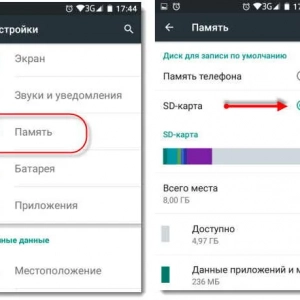 Как да преместите приложение за android в sd карта: инструкции и препоръки стъпка по стъпка
Как да преместите приложение за android в sd карта: инструкции и препоръки стъпка по стъпка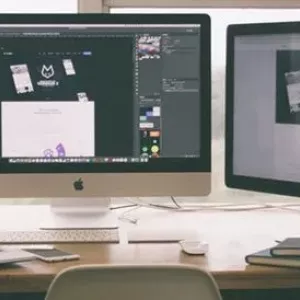 Как да свържете лаптопа си с телевизор с hdmi: ръководство стъпка по стъпка
Как да свържете лаптопа си с телевизор с hdmi: ръководство стъпка по стъпка Настройка на производителността на windows 10: инструкции стъпка по стъпка и съвети от експертите
Настройка на производителността на windows 10: инструкции стъпка по стъпка и съвети от експертите Телевизор сам: идеи и възможности, инструкции стъпка по стъпка
Телевизор сам: идеи и възможности, инструкции стъпка по стъпка Как да свържете телефона си към телевизора без кабел: различни видове връзки, инструкции стъпка по стъпка, съвети и трикове
Как да свържете телефона си към телевизора без кабел: различни видове връзки, инструкции стъпка по стъпка, съвети и трикове Как да свържете компютъра си към wi-fi без кабел: инструкции стъпка по стъпка за създаване на безжична домашна мрежа
Как да свържете компютъра си към wi-fi без кабел: инструкции стъпка по стъпка за създаване на безжична домашна мрежа